Verwenden der AutoWiederherstellen-Funktion in Office 2010

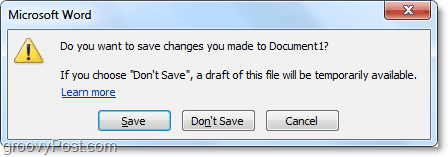
Wenn Sie Ihre Datei nicht speichern oder sie abstürzt, können Sie sie später mithilfe der Standardfunktionen zum automatischen Speichern von Office 2010 wiederherstellen!
Beachten Sie, dass diese Funktion nur für die folgenden Office 2010-Anwendungen funktioniert:
- Microsoft Word 2010
- PowerPoint 2010
- Excel 2010
In diesem Handbuch verwende ich Microsoft Word 2010, sodass es bei Verwendung von PowerPoint oder Excel zu geringfügigen Abweichungen kommt.
Wiederherstellen eines Office 2010-Dokuments, einer Kalkulationstabelle oder einer Präsentation, die noch nie gespeichert wurden
1. In Ihrer Büroanwendung Klicken Datei> Zuletzt verwendet und dann unten Klicken Nicht gespeicherte Dokumente wiederherstellen. *
* Der Wortlaut kann je nach verwendeter Office-Anwendung unterschiedlich sein. Zum Beispiel würde PowerPoint sagen Präsentationen Anstatt von Unterlagen.
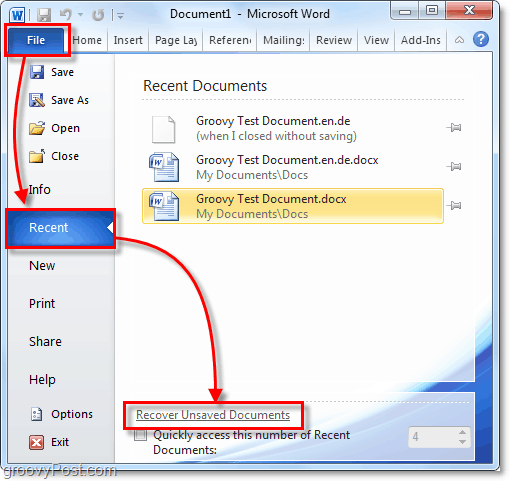
2. Wählen das Dokument, an dem Sie zuletzt gearbeitet haben und das Sie nicht gespeichert haben. Mit Blick auf die Datum geändert kann Ihnen sehr dabei helfen, die richtige zu finden.
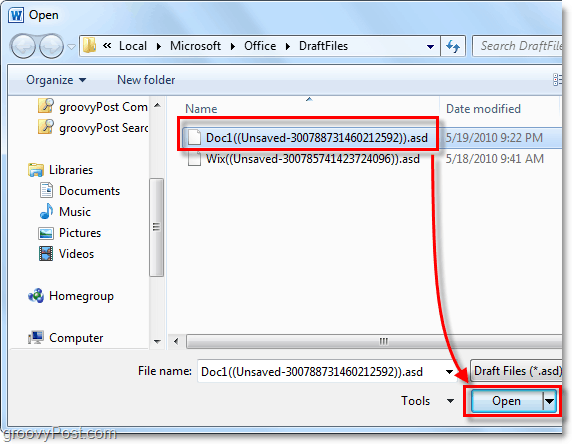
3. Wenn Sie die nicht gespeicherte Datei öffnen, werden Sie oben darauf hingewiesen, dass es sich um eine handelt (Automatisch gespeicherte Version). Ebenfalls in der Mitte des Dokuments wird eine Warnung angezeigt, dass Sie sich derzeit in einer befinden Entwurf Ausführung und wenn Sie die Datei nicht speichern, erfolgt dies automatisch gelöscht im 4 Tage.
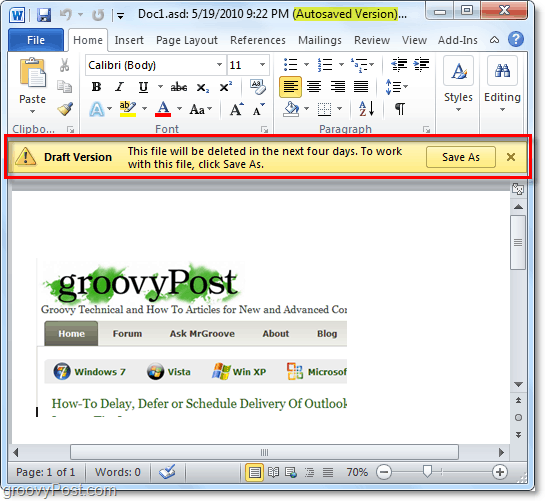
Das ist alles, was es zu erholen gilt ungespeichert Office 2010-Dokumente. Als Nächstes schauen wir uns an, wie Sie eine Office 2010-Datei wiederherstellen, die bereits einmal gespeichert wurde. Die neueste Version wurde jedoch nie gespeichert.
Wiederherstellen von Office 2010-Dateien, die zuvor gespeichert, aber ohne Speichern geschlossen wurden
4. In dem Datei> Zuletzt verwendet Auf dieser Registerkarte finden Sie vorhandene Dokumente, die zuletzt bearbeitet, aber beim letzten Beenden nicht gespeichert wurden. Suche nach (als ich schloss ohne zu sparen) Tag unter dem Dateinamen, dies ist die neueste Version, die automatisch gespeichert wurde.
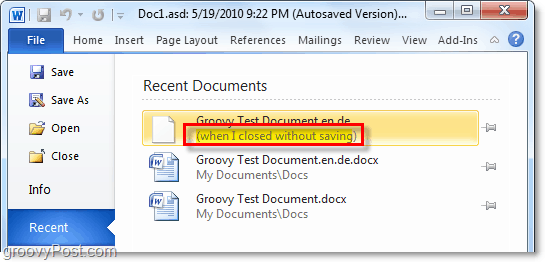
Zurücksetzen auf eine frühere Version (AutoSave) eines Office 2010-Dokuments, Präsentation oder Tabellenkalkulation
5. Der Teil "Automatisch speichern" von "Automatisch wiederherstellen" speichert Ihre Datei automatisch in den angegebenen Zeitabständen. Um zu einem dieser automatischen Speicher zurückzukehren, Klicken Datei> Info und wählen Sie dann eine Version durch Klicken auf der Zeitstempel in der Nähe der Schaltfläche Versionen verwalten.
Beachten Sie, dass frühere automatisch gespeicherte Versionen normalerweise gelöscht werden, wenn Sie die Datei schließen.
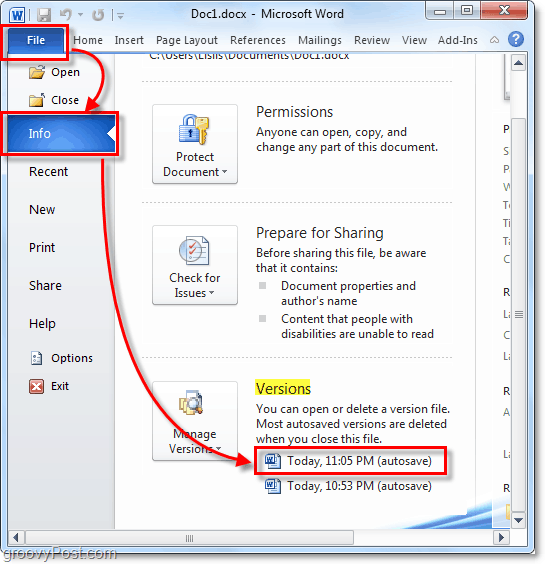
6. Sie können einstellen, wie oft ein automatisches Speichern (AutoRecover) durchgeführt wird und wo diese temporären Dateien gespeichert werden. Schauen wir uns diese an, Klicken Datei> Optionen.
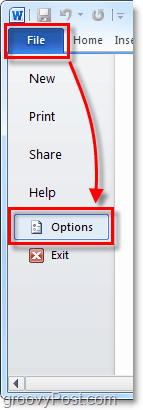
7. Im Optionsmenü Klicken das sparen Tab. Hier können Sie festlegen, wie viele Minuten zwischen den automatischen Speichern liegen sollen, sowie das Format und den Speicherort der Dateien. Ich setze meine gerne auf 3 Minuten, weil 3 Minuten Arbeit eine ziemlich große Sache sind, die man verlieren muss, wenn man erst einmal richtig losgelegt hat.
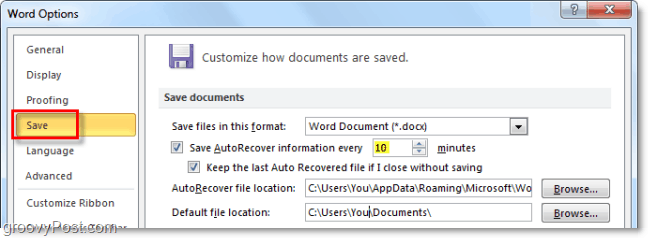
Insgesamt AutoWiederherstellen ist ein grooviges Feature von Büro 2010 unter Power Point, Wort, und Excel. Es hat meinen Hintern ein paar Mal gerettet und jetzt, da Sie wissen, wie man es benutzt, kann es Ihnen und Ihren Kollegen helfen!

![Microsoft gibt das Startdatum für Office und Sharepoint 2010 bekannt [groovyNews]](/images/news/microsoft-announces-office-and-sharepoint-2010-launch-date-groovynews.png)

![Microsoft gibt endgültige Veröffentlichungstermine für Office 2010 bekannt [groovyNews]](/images/microsoft/microsoft-announces-final-release-dates-for-office-2010-groovynews.png)



![Microsoft Office 2010 Beta herunterladen [groovyDownload]](/images/download/microsoft-office-2010-beta-download-groovydownload.png)
![Microsoft Office 2010 RTM über MSDN zum Download verfügbar [groovyDownload]](/images/download/microsoft-office-2010-rtm-available-via-msdn-for-download-groovydownload.png)

Hinterlasse einen Kommentar